- today
- label Tutoriel
- favorite 0 likes
- remove_red_eye 3550 vues
- comment 0 commentaires

Que ce soit pour un smartphone, tablette ou Smart TV lorsque vous utilisez un nouvel Android pour la première fois, vous devez le configurer pour pouvoir installer vos applications favorites. Ne vous inquiétez pas, cela paraît plus compliqué que ça ne l’est.
Ci-dessous, vous découvrirez chaque étape pour configurer au mieux votre nouvel appareil.
1- Insérez votre carte SIM
Premièrement, avant de commencer à configurer votre appareil, insérez votre carte SIM dans votre appareil si nécessaire.
La grande majorité des smartphones ou tablettes Android sont fournis avec un petit outil pour ouvrir la trappe SIM, mais si ce n’est pas le cas vous pouvez tout simplement utiliser un trombone ou une boucle d'oreille.
2- Choisir une langue
La première chose à faire lorsque votre appareil est allumé est de choisir une langue.
Sélectionnez le "Français" dans la liste de langues proposées et cliquez sur "Commencer".
3- Connectez-vous au Wi-Fi
Ensuite, votre appareil vous demandera de votre connecter à votre Wi-Fi.
Sélectionnez le Wi-Fi de votre maison et entrez le mot de passe de celui-ci.
4- Entrez votre compte Google
Si vous avez un compte Google, entrez votre adresse mail ainsi que votre mot de passe.
Sinon, cliquez sur " Créer un nouveau compte " et inscrivez-vous à Google gratuitement.
5- Sauvegarde et services
Le processus de configuration vous demandera si vous souhaitez activer ou désactiver divers services Google, tels que la possibilité de sauvegarder automatiquement les données de l'appareil (recommandé), utiliser le service de localisation de Google pour aider les applications à déterminer votre emplacement (votre choix entièrement, et vous pouvez autoriser accès à la localisation à des applications spécifiques si nécessaire), améliorez la précision de la localisation en permettant à l'appareil de rechercher le Wi-Fi et le Bluetooth même lorsqu'ils sont éteints (recommandé, à condition que la durée de vie de la batterie ne soit pas un problème majeur), et pour aider à améliorer votre Expérience Android en envoyant automatiquement des données de diagnostic et d'utilisation de l'appareil et de l'application à Google (votre choix entièrement).
Activez ou désactivez-les, puis appuyez sur Suivant.
6- Date et heure
Ajustez le fuseau horaire si nécessaire. Il est important que vous appareil soit à jours pour le bon fonctionnement de celui-ci.
7- Configurez votre mot de passe/empreinte digitale
Si votre appareil dispose d'un lecteur d'empreintes
digitales, vous serez invité à le configurer maintenant.
Vous pouvez ignorer cela et en ajouter un plus tard, ou
cliquer sur ajouter une empreinte digitale.
Avant de définir une empreinte digitale, vous devrez
saisir un schéma, un code PIN ou un mot de passe
pouvant être utilisé pour remplacer la connexion
biométrique.

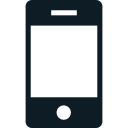
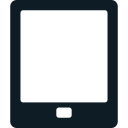
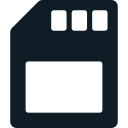
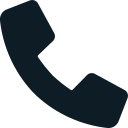

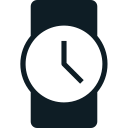

Commentaires (0)